使用过演示文稿的朋友们都知道,常常会在幻灯片的内容上使用超链接可以快速翻到需要的那一页幻灯片。下面小编就来告诉大家如何在WPS演示中使用超链接的命令,一起来看看吧。新建默认模板wps演示文稿,内容版式为空白版式。单击在线素材中的目录项,单击目录选项卡,选中其中一种目录,右击选择快捷菜单中的“插入&rd......
WPS excel如何删除自动分页符的虚线
WPS教程
2021-11-13 11:17:26
在我们输入数据的时候,打开WPS表格会显示分页符的虚线,有时候很影响我们输入数据的排版,那么如何在WPS表格与Excel表格当中取消分页符虚线的显示呢,今天我们就来教大家这个小技巧,具体怎么操作呢,一起来学习吧。
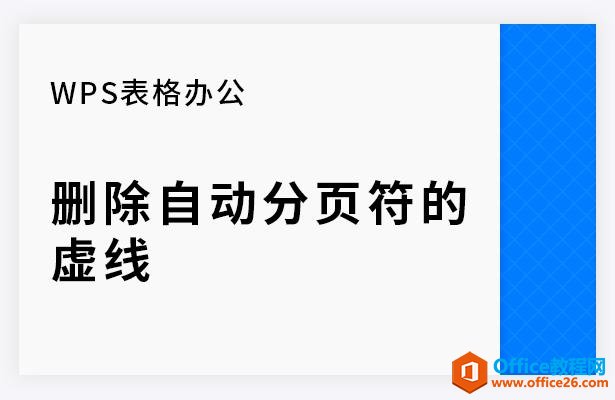
删除自动分页符的虚线
首先,我们看到如下表格,右边显示着分页符虚线。
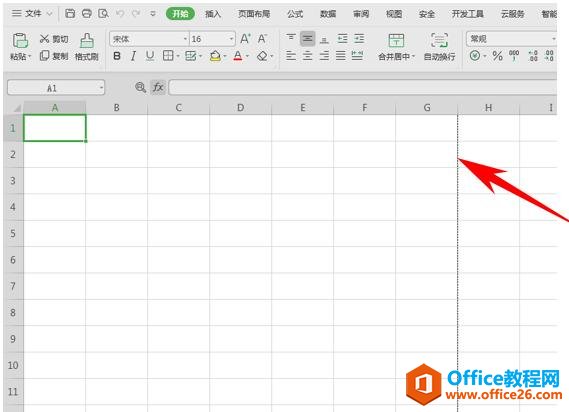
我们单击工具栏文件的下拉菜单,选择工具,然后选择选项功能。
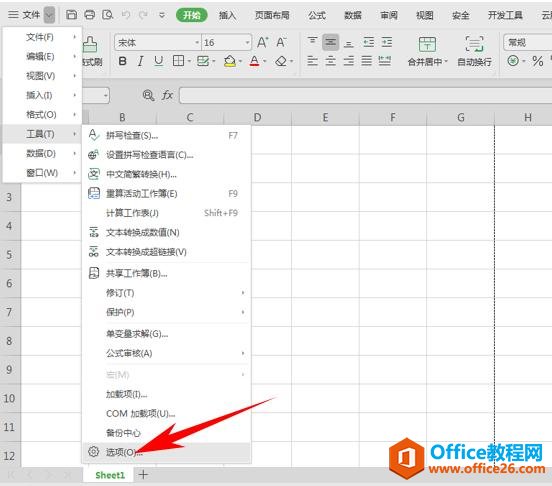
弹出选项的对话框,选择视图选项,,我们看到窗口选项下自动分页符前面已打勾。
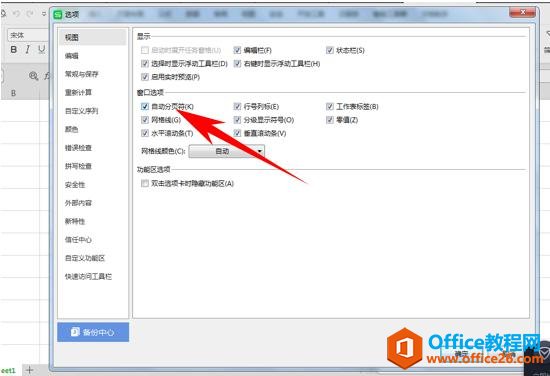
在这里,我们将窗口选项下的自动分页符下的对勾取消,单击确定。
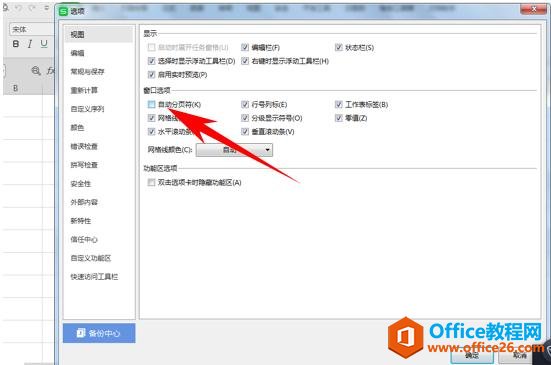
然后我们看到,自动分页符的虚线就已经删除掉了,不再显示。
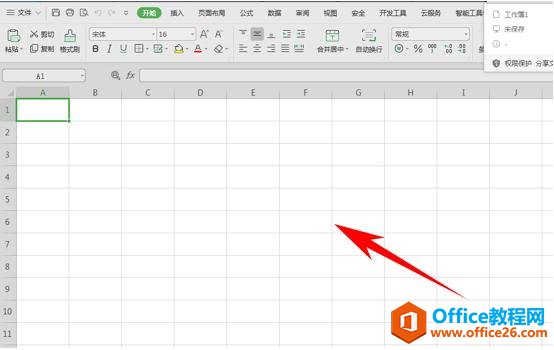
标签: excel删除自动分页符的虚线
相关文章





